時間:2017-07-04 來源:互聯網 瀏覽量:
今天給大家帶來怎樣手動調整LabVIEW中控件尺寸和位置,手動調整LabVIEW中控件尺寸和位置的方法,讓您輕鬆解決問題。
LabVIEW中常會用到控件,手動調整控件的尺寸和位置對於編程者來說是必須掌握的,這裏給出一個例程,使初學者提供些許幫助。具體方法如下:
1打開LabVIEW軟件,選擇新建 VI
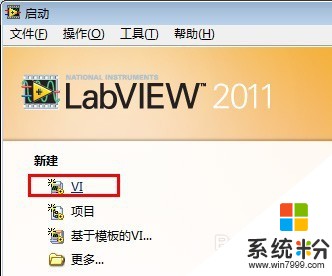 2
2彈出兩個新的界麵,分別是前麵板和程序框圖麵板,在前麵板中單擊鼠標右鍵,彈出控製選板,在控製選板中選擇“按鈕與開關控件”,在子選板中選擇按鈕控件,如下圖所示
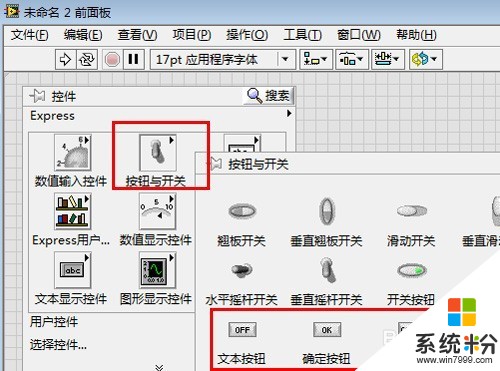 3
3重複上述步驟,在前麵板中添加了幾個按鈕控件,如下圖所示
 4
4這時在前麵板工具欄中可以看到設置字體、對齊控件、調整控件間距以及調整控件大小等,如下圖所示
 5
5選中前麵板中所有按鈕,單擊工具欄中對齊控件工具,在下拉選板中選擇上邊緣對齊工具,如圖,可以看到各按鈕上邊緣已對齊
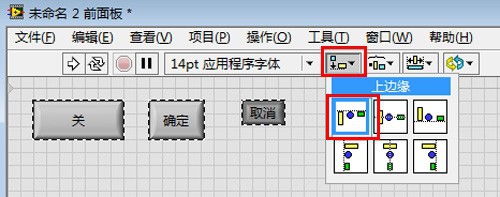 6
6選中前麵板中所有按鈕,我們再依次按需要選擇調整控件大小和間距工具,就會把按鈕調整到所需的同樣的大小且間距相等
 7
7這裏隻是以按鈕控件為例,對於其他控件我們也可以做相應的操作
以上就是怎樣手動調整LabVIEW中控件尺寸和位置,手動調整LabVIEW中控件尺寸和位置的方法教程,希望本文中能幫您解決問題。